아마존의 킨들이라는 사실은 의심의 여지가 없습니다전자 책 리더의 범위는 출시 이후 폭풍으로 시장을 점령했습니다. 사용자는 eBook, 신문 및 잡지를 읽을 수있을뿐만 아니라 기기 모델에 따라 웹 브라우징 및 YouTube 스트리밍과 같은 다른 작업도 수행 할 수 있습니다. 안드로이드 애호가들은 심지어 해킹 후 Kindle Fire를 완전한 안드로이드 태블릿으로 바꿀 수 있습니다. 모든 Kindle의 주요 기능은 사람들이 eBook 컬렉션을 저장하고 읽을 수있게하는 것인데, 이는 대부분의 사람들이 구매할 때 염두에두고있는 주요 목적으로 남아 있습니다. 킨들 PDF eBook을 다음으로 변환 할 수있는 웹 앱입니다.Kindle 친화적 인 MOBI 형식 작업에 적합한 Windows, Mac OS X 및 Linux 용 데스크톱 응용 프로그램이 많이 있지만 PDF4Kindle의 목적은 웹에서 한 번의 클릭으로 변환하는 것입니다. 작동 방식을 자세히 살펴 보겠습니다.
PDF4Kindle은 웹 서비스이므로 필요하지 않습니다Chrome 앱을 사용하지 않는 한 무엇이든 설치할 수 있습니다. 인터페이스는 단순하고 단순 해 보이며 PDF 파일 업로드 및 URL 사용이라는 두 개의 단추가 있습니다. 웹 페이지에서 언급 한 내용에 따르면 웹 응용 프로그램은 PDF 파일을 MOBI 또는 AZW 형식으로 변환 할 수 있어야하지만 선택하는 옵션을 찾을 수 없으므로 앱을 직접 시도했을 때는 그렇지 않았습니다. 웹 페이지 어디든지 AZW. 그러나 파일을 MOBI 형식으로 변환하는 적절한 작업을 수행합니다.

시작하려면‘PDF 파일 업로드’를 클릭하십시오버튼을 눌러 소스 파일을 선택하십시오. PDF4Kindle을 사용하면 URL을 사용하여 원격 위치에서 파일을 변환 할 수 있으므로 변환하려는 PDF 파일이 공개적으로 액세스 가능한 URL (예 : dropbox 계정의 공용 폴더 또는 웹 사이트)에서 온라인으로 이미 사용 가능한 경우 먼저 다운로드 한 다음 PDF4Kindle에 업로드하지 않고도 직접 지정할 수 있습니다.
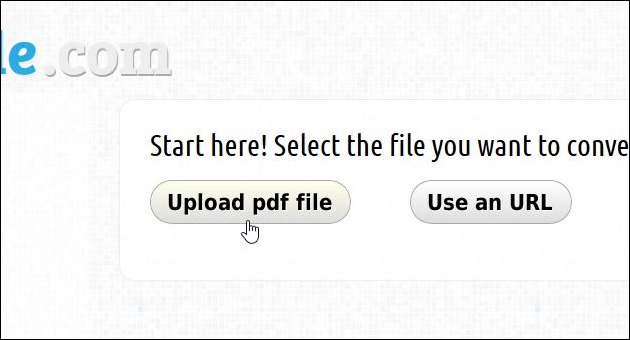
이 경우 대신 'URL 사용'버튼을 클릭 한 다음 PDF 파일을 가리키는 링크를 입력 한 다음 이동을 클릭하십시오.
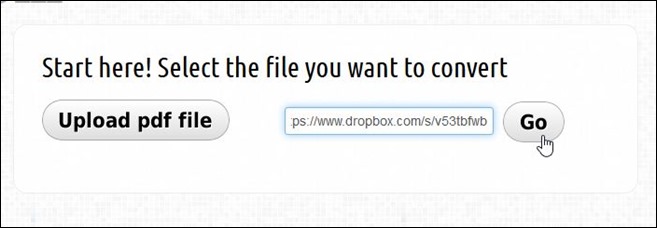
어떤 방법을 선택하든 PDF4Kindle필요한 파일 처리를 자동으로 시작합니다. 변환 과정은 파일 크기와 내용에 따라 몇 초에서 몇 분 정도 걸릴 수 있습니다.
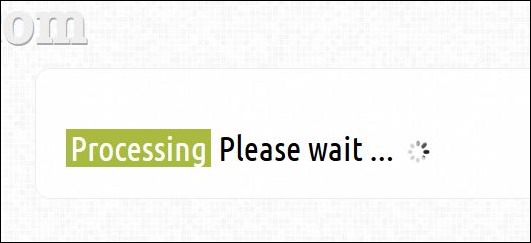
변환 프로세스가 완료되면 변환 된 파일의 다운로드 링크가 제공됩니다. 파일을 클릭하고 파일을 컴퓨터에 저장하려면 간단합니다.
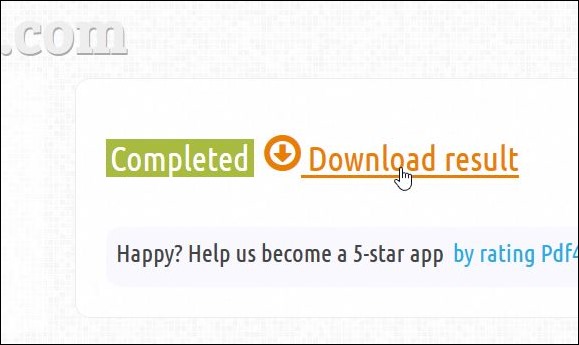
빠른 서비스이지만Kindle 친화적 인 eBook을 만들면 결함이없는 것은 아닙니다. 먼저 테스트에서 URL 옵션을 사용하여 PDF를 변환 할 때 응용 프로그램이 여러 번 실패했습니다. 둘째, 출력에 AZW 형식을 선택하는 옵션을 제공하지 않습니다. 개발자들이이 문제를 곧 업데이트 할 수 있기를 바랍니다.
PDF4Kindle 방문












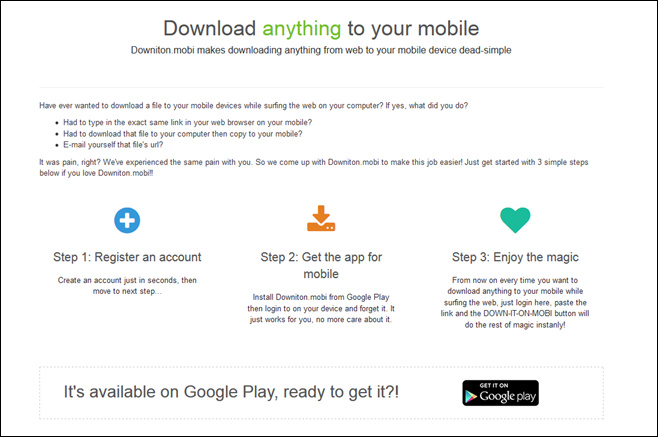
코멘트